Sådan opsætter du et tilbagevendende møde i Teams

Har du brug for at planlægge tilbagevendende møder på MS Teams med de samme teammedlemmer? Lær hvordan du opsætter et tilbagevendende møde i Teams.
Mange Teams-brugere klagede over, at appen tilfældigt fryser deres computere. Dette problem opstår normalt, så snart de logger på, eller kort efter tilmelding til et møde. Ofte virker intet rigtigt bortset fra den gode gamle fysiske tænd/sluk-knap. Lad os se, hvordan du kan fejlfinde dette problem og forhindre, at det opstår igen på din computer.
⇒ Hurtig bemærkning : Før vi dykker ind, skal du sørge for, at du kører den seneste Teams-appversion. Se efter opdateringer, og installer også den nyeste Windows 10 OS-version.
Microsoft Teams kan fryse din computer på grund af højt CPU- og RAM-forbrug. Når appen har brug for flere ressourcer, end din computer kan give den, vil du helt sikkert opleve, at systemet fryser. Den gode nyhed er, at højt CPU- og RAM-forbrug ikke altid betyder, at computeren fryser. Hvis du er heldig, vil du kun opleve tilfældige computersænkninger .
Vi har allerede udgivet en guide til, hvordan man fejlfinder Teams høje CPU- og RAM-forbrug . Følg instruktionerne, der er tilgængelige der, og kontroller, om problemet er væk. Grundlæggende skal du:
Deaktiver Outlook-tilføjelsesprogrammet.
Luk baggrundsprogrammer.
Deaktiver læsekvitteringer.
Ryd appens cache.
Juster visuelle effekter for den bedste ydeevne.
Og øge sidefilstørrelsen.
Hvis problemet fortsætter, skal du fortsætte med fejlfindingstrinene nedenfor.
Deltagelse i Teams-videomøder på en 4 GB RAM-computer kan belaste din hardware. Faktisk er der faktisk brug for 8 GB hukommelse til en glat online mødeoplevelse. Så måske er det tid til at opgradere din computer eller købe en ny enhed .
I mellemtiden kan du prøve at ringe med dit kamera slukket. Aktiver kun videoindhold, når du tager ordet. Aktivering af baggrundsbilleder , sløring, View Gallery eller Together Mode kræver ekstra processor- og grafikkraft. Din maskine bruger muligvis mere disk for at kompensere for begrænset hukommelse for at forsyne dine grafik- og videobehov. Dette lægger kun op til den samlede systembelastning.
Så prøv at reducere den belastning, Teams lægger på din hardware ved at gøre følgende:
I stedet for at fokusere på at forlænge din batterilevetid, skal du aktivere indstillinger for maksimal ydeevne.
Gå til Kontrolpanel og vælg Hardware og lyd .
Klik derefter på Strømindstillinger .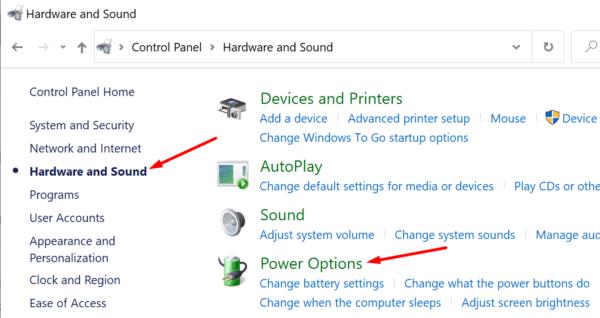
Klik på Skift planindstillinger og derefter Skift avancerede strømindstillinger .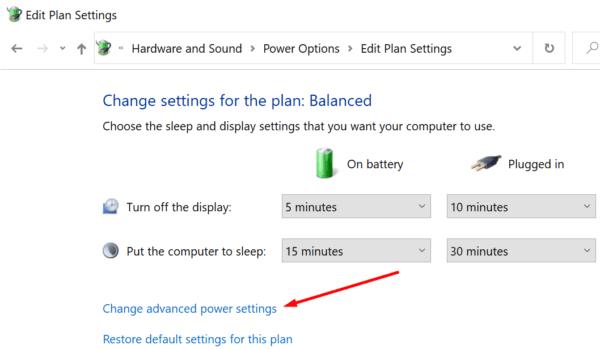
Find indstillingen Processor strømstyring .
Udvid indstillingerne for Minimum processortilstand .
Lad din computer bruge 100 % CPU-strøm, når den er på batteri eller tilsluttet.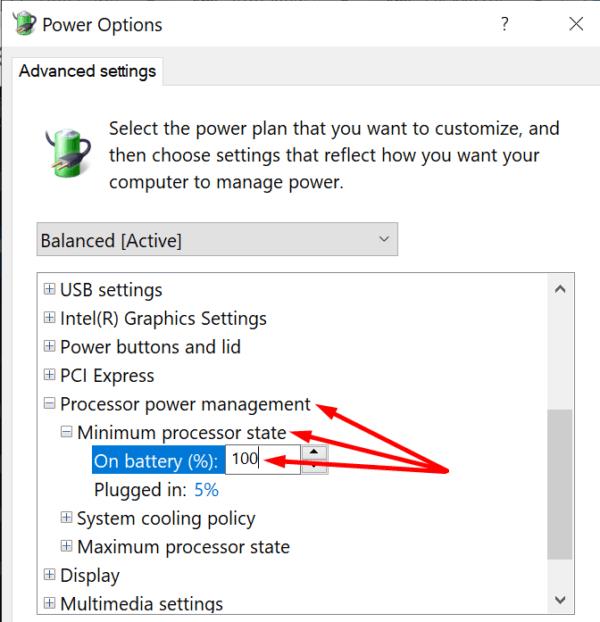
Start Teams igen, og kontroller, om appen stadig fryser din computer.
Mange brugere har bemærket, at Teams ofte fryser computere, når der er en aktiv Bluetooth-forbindelse. Faktisk er dette ikke det første Bluetooth-relaterede problem, Teams-brugere oplever. Som en hurtig påmindelse klagede mange brugere over, at appen tilfældigt frakoblede Bluetooth-hovedtelefoner .
Så gå videre og afbryd dine Bluetooth-enheder, hvis det er muligt. I stedet for at bruge et eksternt Bluetooth-tastatur og -mus, skal du bruge din bærbare computers indbyggede tastatur og pegefelt. Apropos det, afbryd alle de eksterne enheder, der er ikke-essentielle for dine møder. Tjek, om du bemærker nogen forbedringer.
Hvis Teams fryser din computer, indikerer dette, at appen har brug for flere computerressourcer, end din maskine kan tilbyde. Juster dine computerindstillinger til den bedst mulige ydeevne, luk unødvendige programmer, og tag ikke-nødvendige eksterne enheder ud. Fortæl os, hvis problemet er væk. Forresten, hvis du har yderligere løsninger til at fejlfinde dette problem, skal du angive de trin, du skal følge, i kommentarerne nedenfor.
Har du brug for at planlægge tilbagevendende møder på MS Teams med de samme teammedlemmer? Lær hvordan du opsætter et tilbagevendende møde i Teams.
I øjeblikket er det ikke muligt at deaktivere anonyme spørgsmål i Microsoft Teams Live Events. Selv registrerede brugere kan sende anonyme spørgsmål.
Ser du ofte fejlmeddelelsen Beklager, vi kunne ikke oprette forbindelse til dig på MS Teams? Prøv disse fejlfindingstips for at slippe af med dette problem nu!
Microsoft Teams understøtter ikke i øjeblikket casting af dine møder og opkald til dit TV. Men du kan bruge en skærmspejlningsapp.
Microsoft Teams-gæsteadgang er aktiveret som standard nu, efter de seneste ændringer. IT-administratorer skal stadig kontrollere gæsteindstillinger.
Hvis du undrer dig over, hvordan du slører baggrunde i Microsoft Teams, så tjek dette indlæg, der giver yderligere oplysninger om Teams sløret baggrundsindstilling.
For at rette Microsoft Teams dårlige anmodningsfejl Skift skrivebeskyttede anbefalede indstillinger, Tjek filkompatibilitet Skift webbrowser eller Ryd browsercache.
For at rette Microsoft Teams-fejlen, du går glip af, prøv at tildele Microsoft Team-licens til brugeren, prøv at aktivere gæstetilstand for Student med Licens aktiveret.
Selvom der ikke er nogen egentlig mulighed for at deaktivere Teams-mødekontrol-proceslinjen, skal du vente på, at Auto-hide starter, eller Brug Snipping Tool til at tage bedre skærmbilleder.
Hvis Microsoft Teams ikke vil slette filer, skal du først vente lidt længere, derefter rydde cache og cookies fra browseren og gendanne en tidligere version.
For at rette op på, at Microsoft Teams ikke kan tilføje gæsteproblemer, skal du tildele problemer med Powershell-kommandoer og installere eventuelle ventende opdateringer.
Hvis brugere fra din Microsoft Teams-gruppe ikke kan udsende livebegivenheder for offentligheden, skal du se, om politikkerne for livebegivenheder er angivet.
Microsoft Teams vil tilføje understøttelse af kamera og GPS til udviklere. Teams øger også antallet af samtidige videoer i møder. Læs mere.
Microsoft Teams-skærmdeling fungerer ikke, som det skal? I dette tilfælde skal du tjekke vores guide og løse problemet med det samme.
For at rette op på, at Microsoft Teams-mikrofonen ikke virker, skal du kontrollere mikrofonens privatlivsindstilling, derefter deaktivere Skype-autostart og køre lydfejlfinding.
Microsoft Teams har lige fået nogle nye funktioner: Microsoft Whiteboard-integration, tilpassede baggrunde under videoopkald og sikre private kanaler.
Hvis indlæsning af Microsoft Teams mislykkes med fejlmeddelelsen Noget gik galt, skal du sørge for, at du brugte den korrekte e-mailadresse og kontrollere dine legitimationsoplysninger.
Microsoft Teams har igen forlænget den midlertidige grænseforhøjelse for livebegivenheder, der understøtter 20.000 brugere, indtil juli 2021.
For at rette Microsoft Teams-nedbrud skal du først kontrollere Teams-tjenestens status i Office 365-administrationspanelet, rydde Microsoft Office-legitimationsoplysninger eller slette Teams-cachen.
For at rette op på Microsoft Teams anmodningstimeout kunne ikke oprette forbindelse til indstillingsslutpunktet, deaktiver Windows og tredjeparts firewall på din computer.
Hvis LastPass ikke kan oprette forbindelse til sine servere, skal du rydde den lokale cache, opdatere password manageren og deaktivere dine browserudvidelser.
Ønsker du at deaktivere Apple Software Update Skærmen og forhindre den i at vises på din Windows 11 PC eller Mac? Prøv disse metoder nu!
I denne tutorial viser vi dig, hvordan du ændrer standard zoomindstillingen i Adobe Reader.
Vi viser dig, hvordan du ændrer fremhævelsesfarven for tekst og tekstfelter i Adobe Reader med denne trin-for-trin vejledning.
For mange brugere bryder 24H2 opdateringen Auto HDR. Denne guide forklarer, hvordan du kan løse dette problem.
Krydsreferencer kan gøre dit dokument meget mere brugervenligt, organiseret og tilgængeligt. Denne guide lærer dig, hvordan du opretter krydsreferencer i Word.
Hvis du leder efter et forfriskende alternativ til det traditionelle tastatur på skærmen, tilbyder Samsung Galaxy S23 Ultra en fremragende løsning. Med
Overvejer du, hvordan du integrerer ChatGPT i Microsoft Word? Denne guide viser dig præcis, hvordan du gør det med ChatGPT-tilføjelsesprogrammet til Word i 3 enkle trin.
Har du brug for at planlægge tilbagevendende møder på MS Teams med de samme teammedlemmer? Lær hvordan du opsætter et tilbagevendende møde i Teams.
Find ud af, hvordan du løser OneDrive-fejlkode 0x8004de88, så du kan få din cloud-lagring op og køre igen.

























